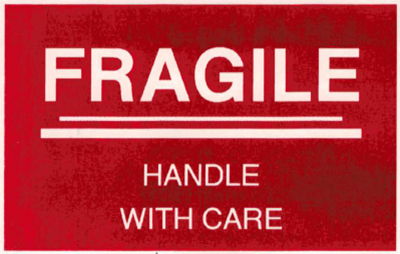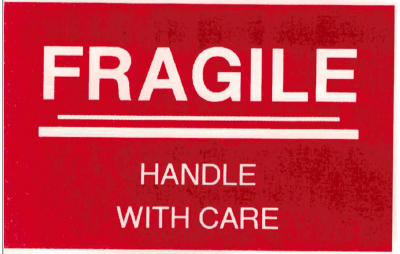QL-820NWB/820NWBc
 |
FAQ et Diagnostic |
Lorsque j'imprime des zones rouges solides, la couleur n'est pas régulière.
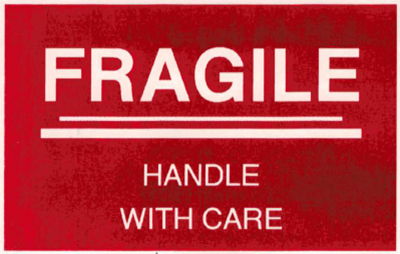
Si votre impression ressemble à l'image ci-dessus, essayez les étapes suivantes:
Pour Windows:
-
Ouvrez le Printer Setting Tool sur votre ordinateur.
-
Cliquez sur le bouton [Paramètres du Périhpérique].
-
Cliquez l'onglet [Avancé] et sélectionnez "-6" à partir du menu déroulant dans [Densité Impression (RD)].
-
Cliquez le bouton [Appliquer].
-
Essayez de réimprimer le document.
Pour Macintosh:
-
Ouvrez le Printer Setting Tool sur votre ordinateur.
-
Cliquez l'onglet [Avancé] et sélectionnez "-6" à partir du menu déroulant dans [Densité Impression (Rouge)].
-
Cliquez sur le bouton [Appliquer Paramètres à l'Imprimante].
-
Essayez de réimprimer le document.
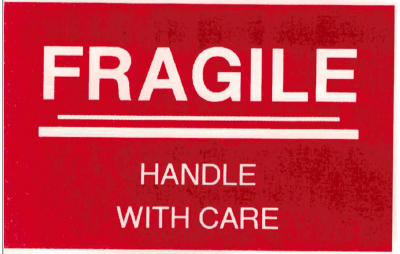
Si le résultat d'impression est trop clair, augmentez la valeur du paramètre de densité d'impression en l'ajustant à votre besoin.
Pour utilisateurs QL-820NWB:
Vous pouvez aussi spécifier ces paramètres depuis l'imprimante. Veuillez suivre les étapes ci-dessous:
-
Cliquez sur le bouton [Menu] pour afficher le menu [Paramètres]. Pressez la touche [OK].
-
Assurez-vous que [Densité impr. (2 couleurs)] soit sélectionné et pressez le bouton [OK].
-
Sélectionnez [Couleur 2 (Rouge)] et pressez le bouton [OK].
-
Sélectionnez "-6" avec les touches curseur et pressez [OK].
Si vous n'avez pas obtenu de réponse satisfaisante à votre question, avez-vous vérifié d'autres FAQ?
Avez-vous consulté les manuels?
Pour toute assistance supplémentaire, contactez le service clientèle de Brother:
Modèles apparentés
QL-800, QL-810W/810Wc, QL-820NWB/820NWBc
Commentaires sur le contenu
Merci d'indiquer vos commentaires ci-dessous. Ils nous aideront à améliorer notre support.